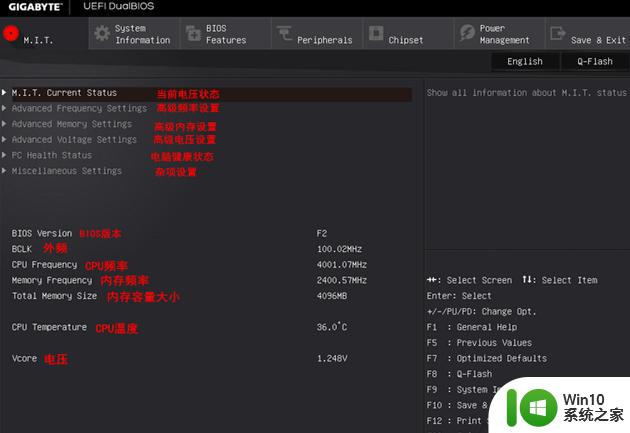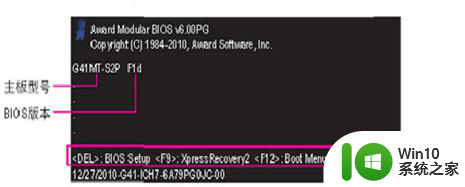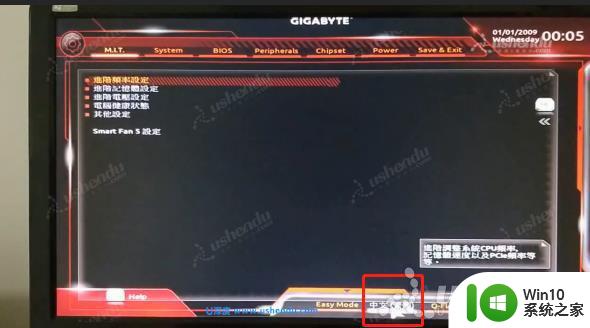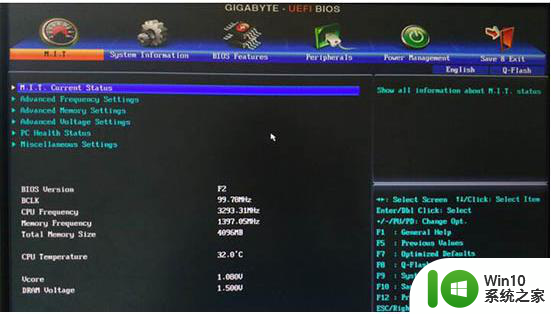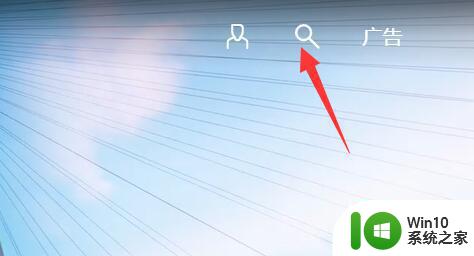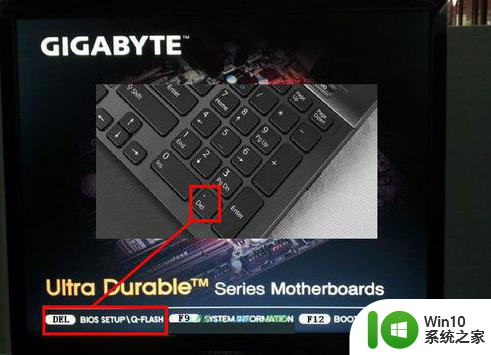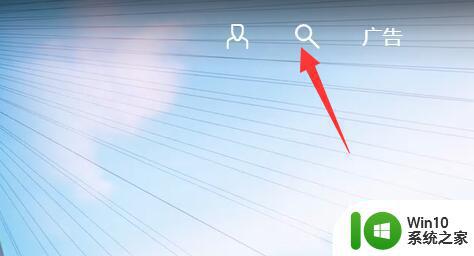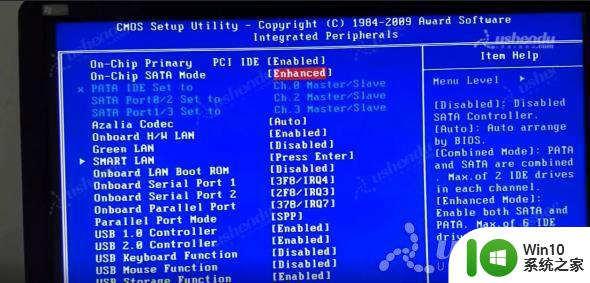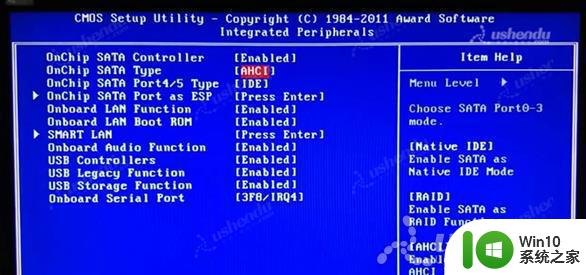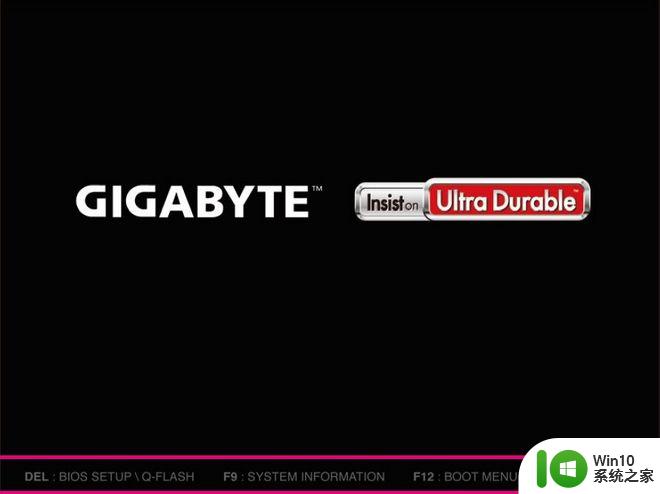u教授分享技嘉主板bios设置的方法 技嘉主板bios设置教程
技嘉主板的BIOS设置对于电脑性能的提升至关重要,一位教授分享了关于技嘉主板BIOS设置的方法和教程,让用户能够更好地了解和掌握这一重要的操作。通过正确的BIOS设置,用户可以提高电脑的运行效率和稳定性,确保系统正常运行并避免出现问题。让我们一起来学习如何进行技嘉主板BIOS设置,提升电脑性能吧!
小伙伴使用win10系统之家u盘启动制作工具完成启动制作后,接下来就是要设置bios,那么技嘉主板bios设置需要哪些步骤?下面win10系统之家分享技嘉主板bios设置的方法,不清楚怎么设置的用户可以看看以下教程。
win10系统之家分享技嘉主板bios设置的方法:
1、电脑开机按Del键进入技嘉主板BIOS设置界面,然后移动光标选择第二项Advanced BIOS Features回车确认,进入高级BIOS功能界面。如下图所示

2、在打开的高级BIOS功能界面中,移动光标选择第一项Hard Disk Boot Priority回车确认打开硬盘启动顺序。如下图所示

3、接着在硬盘启动顺序界面,找到USB-HDD开头的选项。如下图所示

4、根据提示使用“+ -”号将USB-HDD项移动到第一的位置,这样就设置了u盘启动为第一启动项。如下图所示

5、将USB-HDD开头的选项放置到第一的位置之后回车确认,返回到高级BIOS功能界面中,也就是第二部的界面当中,然后选择First Boot Device这一项回车确认,在弹出的小窗口中,移动光标选择里面的USB-HDD这一项回车确认即可。如下图所示
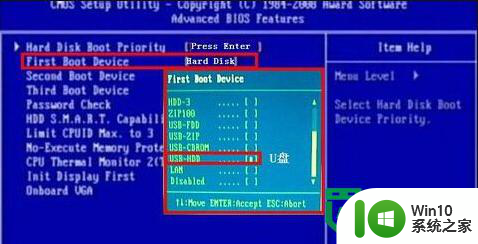
6、完成以上设置之后按F10选择Y直接保存设置并且重启电脑。如下图所示

以上就是win10系统之家分享技嘉主板bios设置的方法,有遇到此类情况或者是不懂的如何设置老式技嘉主板BIOS第一启动项为u盘的用户,可以尝试以上的教程操作看看,希望以上的教程可以给大家带来更多的帮助。
以上就是u教授分享技嘉主板bios设置的方法的全部内容,如果有遇到这种情况,那么你就可以根据小编的操作来进行解决,非常的简单快速,一步到位。